Esquema de Telas
Dada uma ou mais plantas de telas soldadas, quantos painéis precisam ser pedidos para a obra? O resumo da lista de telas por planta bastaria, se todas as telas fossem painéis inteiros. Como telas precisam ser recortadas para se adequar ao contorno das lajes, é preciso montar um esquema com painéis inteiros, mostrando como cada tela de cada planta será cortada dos painéis do fornecedor:
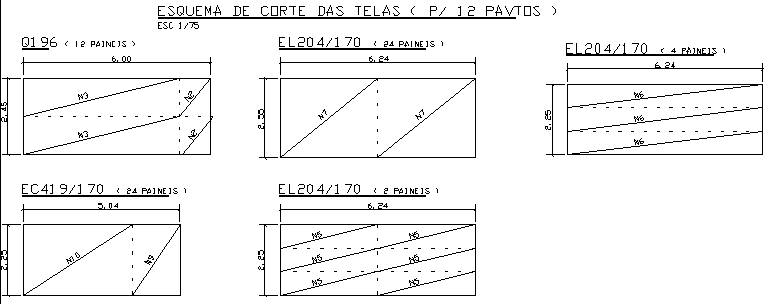
Gerados os esquemas, poderemos emitir um resumo contendo apenas painéis inteiros a serem pedidos:
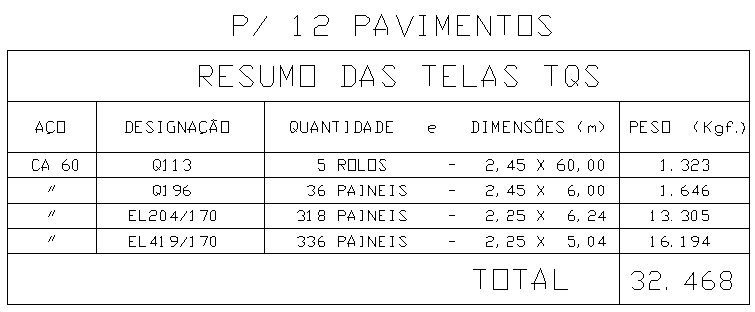
O sistema contabiliza todas as telas de uma planta após a emissão da lista de telas por planta. Processada a lista, as telas menores que um painel, ficam disponíveis para montagem de um esquema através do Editor Gráfico de Esquemas de Telas.
O trabalho de edição gráfica consistirá em selecionar painéis que devem entrar no esquema e encaixar telas cortadas dentro destes painéis. Quais painéis devem ser inseridos e a quantidade exata de telas a cortar é uma informação controlada automaticamente pelo editor gráfico.
Chamando o Editor de Esquema
É possível acionar editor através dos menus “Editar” e “Visualizar”, e ainda selecionando um desenho de esquema de tela no gerenciador e acionando o botão “Edição gráfica.

O caminho mais rápido e fácil de editar um desenho de esquema de tela gerado no editor de Plantas de Telas ou um desenho de esquema de tela vazio, é através do menu Editar
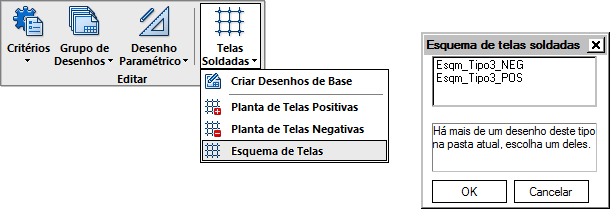
Se o desenho de esquema ainda não existe, pode ser criado no gerenciador pelo comando “Editar” – “Telas soldadas” – “Criar desenhos de base”, porém o caminho mais prático e eficiente de criar o desenho do Esquema de Corte é dentro do editor de Planta de Telas.
Menus e Barras de Ferramentas
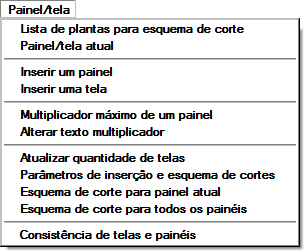 | O editor de esquema de corte de telas, dispõe de apenas um menu, este menu de comandos permite inserir painéis inteiros, telas cortadas vindas das plantas e multiplicadores de painel.Dado um painel com telas recortadas, a quantidade de vezes que este painel deve ser montado é calculada pelo programa. Esta quantidade é chamada aqui de multiplicador de painel. |
A barra de ferramentas correspondente a este menu tem além dos comandos respectivos, as listas de painéis e telas a encaixar. Isto facilita a inserção e permite visualizar imediatamente as quantidades que faltam cortar.
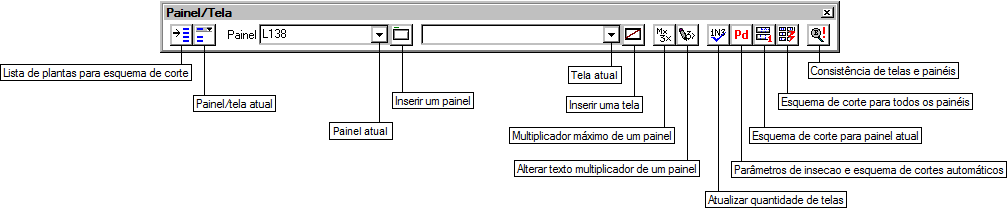
Lista de Plantas Para Esquema de Corte
O primeiro passo na montagem de um esquema é a seleção de plantas que fazem parte do esquema. Para isto, acione “Lista de plantas para esquema de corte”.
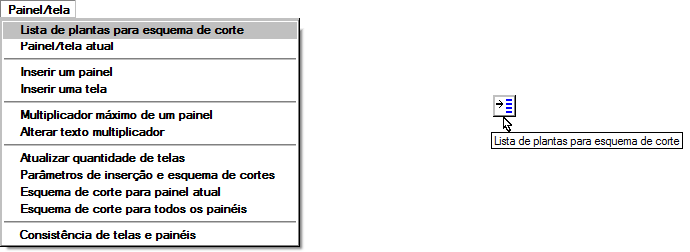
Esta janela apresenta duas listas de desenhos: a lista da esquerda contém as plantas de telas soldadas na pasta atual, e a da direita, as que entraram no esquema de corte.
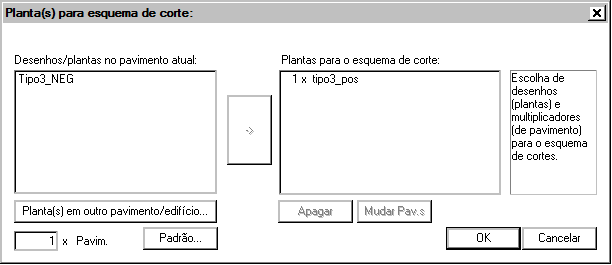
Para uma planta entrar no esquema de corte atual, selecione-a na lista da esquerda com duplo clique ou aperte o botão com a flecha após selecionar o desenho.
Todas as telas serão multiplicadas pelo número de pavimentos definidos nesta janela, ou pelo número que você desejar. Por padrão, o número de pavimentos vem do edifício atual. Se você alterar o número e depois quiser adotar o número de pavimentos do edifício, aperte o botão “Padrão”. A multiplicação de pavimentos é independente por planta que entra no esquema.
Você pode apagar uma planta colocada na lista direita selecionando-a com o mouse e apertando “Apagar”. Aperte “Mudar Pavs” para alterar o multiplicador da planta selecionada.
Restrição de Numeração de Posições
Em um esquema, o número de posição identifica unicamente uma tela em uma planta. Assim, se um esquema englobar mais de uma planta, a numeração de posições entre as plantas precisa ser diferente (isto é, não pode existir posição N1 em mais de uma planta). Se necessário, edite as plantas e use o comando de renumeração de posições para compatibilizar.
Painel e Tela Atual
O painel e tela atual podem ser escolhidos diretamente na barra de ferramenta ou pelo comando no menu.

Temos duas listas a selecionar: o tipo de painel a cortar, e para o tipo escolhido, as posições de telas a serem cortadas. Note que nesta última lista aparece a quantidade restante de posições (considerando também as já inseridas no desenho):
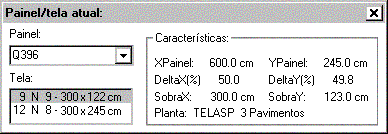
Apenas as telas recortadas aparecem na lista de telas. Escolhidos um painel e tela, as características da tela escolhida aparecem no quadro à direita.
Inserção de Painéis
Painéis são representados no editor gráfico por blocos. O comando “Painel/tela” – “Inserir um painel”, aciona a inserção de um bloco do editor básico, com o painel atual.

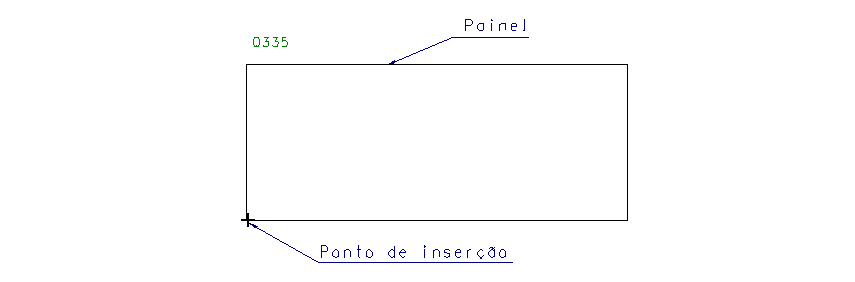
Os painéis são representados por seu título e retângulo em unidades reais.
Inserção de Telas
Assim como painéis, telas são blocos do editor gráfico. O comando “Painel/tela” - “Inserir uma tela”, permite posicionar uma tela cortada dentro de um painel.

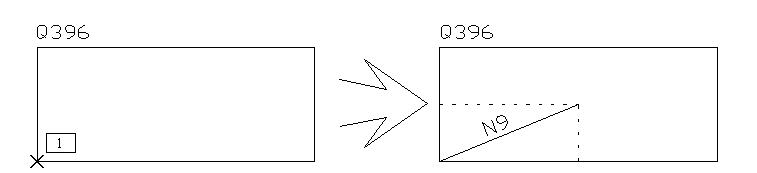
Comando: Inserir uma tela
Pt 1 ou <G> ou <F2>..<F7>: <E> no PT1
Você deve repetir a inserção de telas e painéis até que toda a lista de telas e painéis das plantas selecionadas tenham entrado no esquema.
Note que ao contrário das plantas de telas, aqui o contorno das telas é tracejado, significando linha de corte.
Multiplicador de Um Painel
Conforme as posições de tela inseridas em um painel e a quantidade de posições que devem ser cortadas, um determinado esquema de corte pode ser repetido. O comando “Painel/tela” – “Multiplicador máximo de um painel” faz este cálculo.
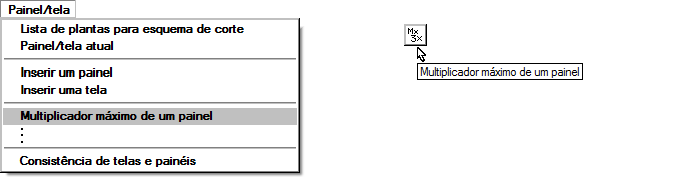
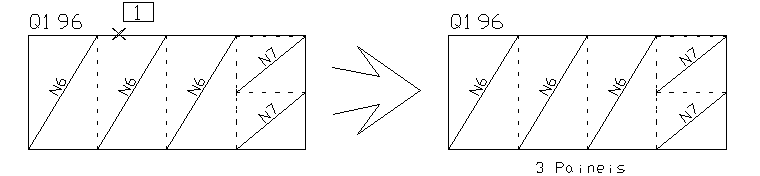
Comando: Multiplicador máximo de um painel
Ponto sobre o painel: <B1> no PT1
Veja o exemplo: tínhamos que cortar 9 posições N6 e 9 posições N7. Tendo cortado 3 N6 e 2 N7 num painel, poderemos repetir este esquema no máximo 3 vezes, pois será o suficiente para esgotar a posição N6. Sobrarão ainda 3 telas N7 a cortar. Para que o programa faça esta conta, basta acionar o comando e selecionar um painel pelo nome ou por seu contorno.
O resultado final é um texto com o número de painéis, que deve ficar próximo ao retângulo do painel.
Alteração do Multiplicador
Você pode alterar manualmente um multiplicador de esquema com o comando “Alterar texto multiplicador”.
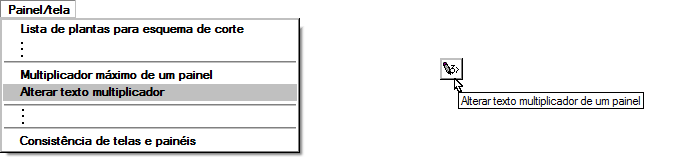
Use apenas em caso de modificações manuais não controladas pelo editor.
Atualização da Quantidade de Telas
O editor gráfico controla automaticamente as telas inseridas pelos comandos do menu. Entretanto, não controla as alterações feitas manualmente.
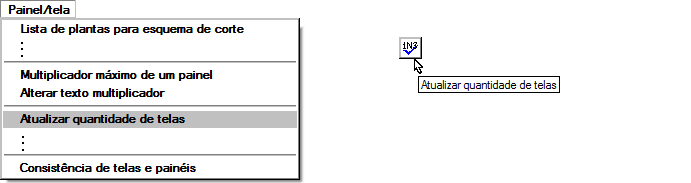
Por exemplo, se você eliminar painéis ou telas diretamente, ou inserir novas telas através do comando de cópia, estas alterações não entrarão na contagem de telas.
Para que o desenho seja relido a qualquer momento, e as quantidades a serem inseridas atualizadas, acione o comando “Atualizar quantidade de telas”.
Parâmetros de inserção e esquema de cortes
Execute o comando “Painel/tela – Parâmetros de inserção e esquema de cortes” para alterar e/ou configurar as opções disponíveis.
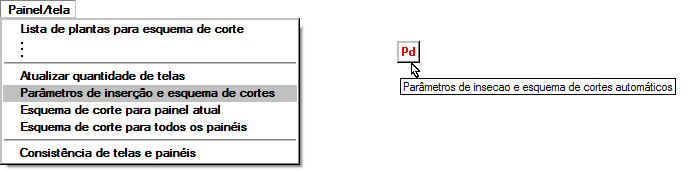
A janela “Parâmetros de inserção e esquema de cortes” permite algumas alterações para o controle para a geração do melhor plano de corte possível.
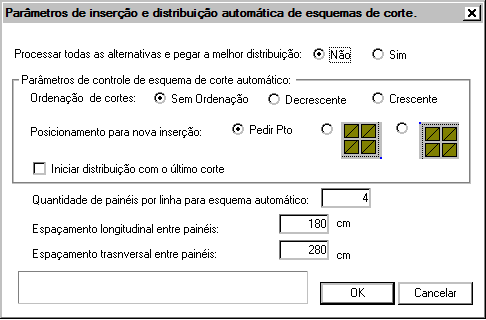
Esquema automático para o painel atual
Com a lista de plantas selecionadas é possível realizar a distribuição automática para um mesmo tipo de painel, utilizando o comando “Painel/tela – Esquema de corte para painel atual”.
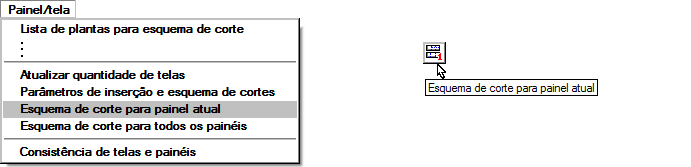
A otimização é realizada de maneira que ocorra a melhor utilização com o mínimo de perda para o painel atual.
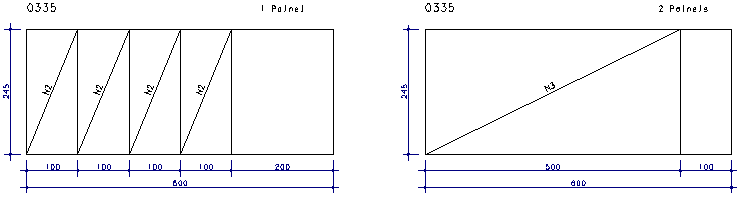
Esquema automático para todos os painéis
Com a lista de plantas selecionadas é possível realizar a distribuição automática para todos os painéis, utilizando o comando “Painel/tela – Esquema de corte para todos os painéis”.
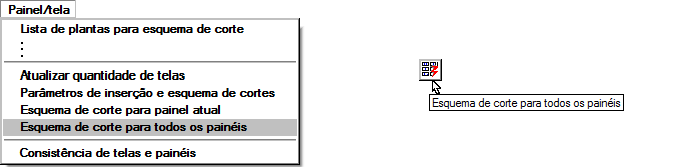
A otimização é realizada de maneira que ocorra a melhor utilização com o mínimo de perda para o todos os painéis.
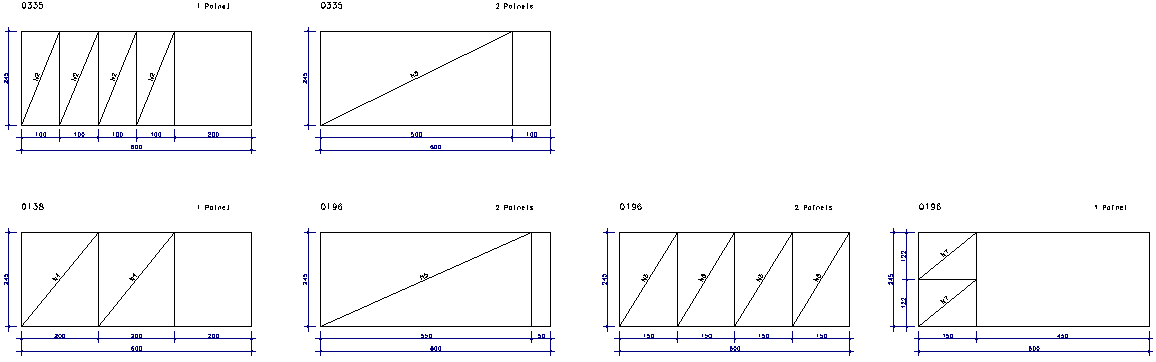
Consistência de Dados
O comando “Painel/tela” – “Consistência de telas e painéis”, emite uma listagem mostrando as telas cortadas e as que faltam cortar. A listagem é visualizada através do programa EDITW.
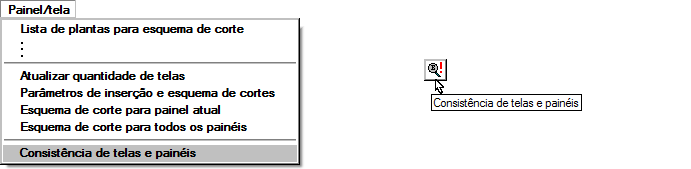
Quaisquer anomalias de desenho, tal como textos longe dos blocos, telas fora da região dos painéis e outros serão também mostrados.
